.png)
現代のビジネスシーンにおいて、Excelは業務の中心的なツールとして広く利用されています。多くの企業や組織が、日常的にExcelを使用してデータの管理や分析を行っています。しかし、これらの業務は繁雑であり、手作業による入力や計算が多くを占めるため、効率的でない場合が少なくありません。そこで注目されるのが、Excelの業務自動化です。
業務自動化とは、繰り返し行われる作業や手間のかかるタスクを、プログラムやツールを使用して自動的に行うことを指します。Excelの業務自動化は、これをExcelの中で実現するものであり、多くのメリットがあります。
まず、①効率的な作業の実現が挙げられます。例えば、月次のレポート作成やデータの集計作業など、毎回同じ手順で行われる作業を自動化することで、作業時間を大幅に短縮することができます。これにより、従業員はより高度な分析や戦略的な業務に時間を割くことができるようになります。
次に、②人的ミスの低減です。手作業による入力や計算は、どれだけ注意深く行ってもミスが発生する可能性があります。しかし、業務を自動化することで、一度設定したら同じ手順で正確に作業を行うため、ミスの発生を大幅に減少させることができます。
また、③コスト削減の可能性も考えられます。業務の効率化により、必要な人員や時間が削減されるため、経費の節約につながります。特に大量のデータを扱う企業や組織にとっては、このメリットは非常に大きいと言えるでしょう。
さらに、自動化を進めることで、新しい業務の創出や業務の質の向上も期待できます。例えば、自動化により解放された時間を使って、新しい分析手法の導入やデータの深堀りを行うことができるようになります。
このように、Excelの業務自動化は、ビジネスの効率化や品質向上を実現するための強力な手段となります。しかし、その導入や運用には注意が必要です。適切な方法を選択し、計画的に進めることで、そのメリットを最大限に引き出すことができるでしょう。
今回の記事では、具体的な自動化の方法やその選択のポイント、注意点などを詳しく解説していきます。Excelの業務自動化を検討している方、すでに導入を進めている方も、ぜひ参考にしていただければと思います。
※Teamsを活用した業務効率化については以下の記事でも詳しく解説しています。
TeamsアプリListsを活用して社員のスキルを管理・可視化する方法
TeamsアプリListsで「インシデント管理」を効率的に行う方法
Excelの業務自動化は、多くの企業や組織で注目されるトピックとなっています。その背景には、自動化によって得られる多くのメリットが存在します。本セクションでは、その主要なメリットについて詳しく解説していきます。
Excelの業務自動化の最大のメリットは、効率的な作業の実現です。日常的な業務で繰り返し行われる作業、例えばデータの入力、集計、レポート作成などは、手作業で行うと多くの時間を要します。しかし、これらの作業を自動化することで、一度の設定で継続的に作業を行うことが可能となります。これにより、作業時間が大幅に短縮され、その分他の業務に注力することができます。また、自動化により、作業のスピードも向上します。これは、特に大量のデータを扱う場面でのメリットとして大きく感じられるでしょう。
業務の効率化は、経済的なメリットももたらします。自動化により、従業員が行っていた繁雑な作業が省力化されることで、人件費や業務にかかる時間コストが削減されます。例えば、月次や四半期ごとのレポート作成など、定期的に行われる作業を自動化することで、年間を通じてのコスト削減が期待できます。さらに、自動化ツールの導入に伴う初期コストはあるものの、長期的な視点で見れば、その投資は十分に回収されるでしょう。
人は誰しもミスを犯す可能性があります。特に、繁雑なExcelの作業や大量のデータ入力作業は、ミスが発生しやすい環境と言えます。しかし、業務を自動化することで、一度設定したルールに基づいて正確に作業が行われるため、人的ミスが大幅に低減されます。これにより、データの信頼性が向上し、企業や組織のブランドイメージの維持や向上にも寄与します。また、ミスによる再作業や修正作業の手間も省かれるため、業務の品質向上とともに、作業の効率化も実現されます。

Excelの業務自動化を実現するための方法は多岐にわたります。ここでは、特に注目される5つの方法を取り上げ、それぞれの特徴や適用シーンについて解説していきます。
Excelには、繰り返し行われる作業を自動化するための機能として「マクロ」が搭載されています。マクロを使用することで、一連の作業を記録し、その記録を再生することで同じ作業を自動的に行うことができます。特にプログラミングの知識がない方でも、簡単な作業の自動化はマクロだけで実現可能です。
VBA(Visual Basic for Applications)は、ExcelをはじめとするMicrosoft Office製品を自動化するためのプログラミング言語です。VBAを使用することで、マクロよりも高度な自動化やカスタマイズが可能となります。例えば、条件分岐や繰り返し処理など、複雑な業務ロジックの実装が求められる場合にはVBAが適しています。
BI(Business Intelligence)ツールは、ビジネスデータの分析や可視化を支援するツールです。ExcelのデータをBIツールに取り込むことで、高度な分析やダッシュボードの作成が容易になります。また、BIツールは大量のデータを扱うことが得意であり、Excelの処理能力を超えるような場面での分析も可能です。
RPA(Robotic Process Automation)は、人が行うPC上の作業を自動化する技術です。Excelの業務だけでなく、他のアプリケーションとの連携や、Webブラウザを操作するような作業も自動化できます。特に、複数のシステム間でのデータの移行や集計作業など、手作業での作業が煩雑な場面での利用が期待されます。
Pythonは、汎用のプログラミング言語であり、データ分析や機械学習などの分野で広く利用されています。Pythonを使用することで、Excelのデータを取り込み、高度な分析や処理を行うことができます。特に、大量のデータや複雑な分析が求められる場面での利用が適しています。
以上が、Excelの業務自動化を実現するための5つの主要な方法です。それぞれの方法には、適したシーンや利点がありますので、自社の業務内容やニーズに合わせて適切な方法を選択することが重要です。次のセクションでは、これらの方法の具体的な適用例や注意点について詳しく解説していきます。
Excelの業務自動化を実現する方法は多岐にわたりますが、それぞれの方法には独自の特徴や適用範囲があります。ここでは、先ほど紹介した5つの方法について、以下の7つの観点からその特徴と違いを詳しく解説していきます。
図1:ツールごとの項目別適合度
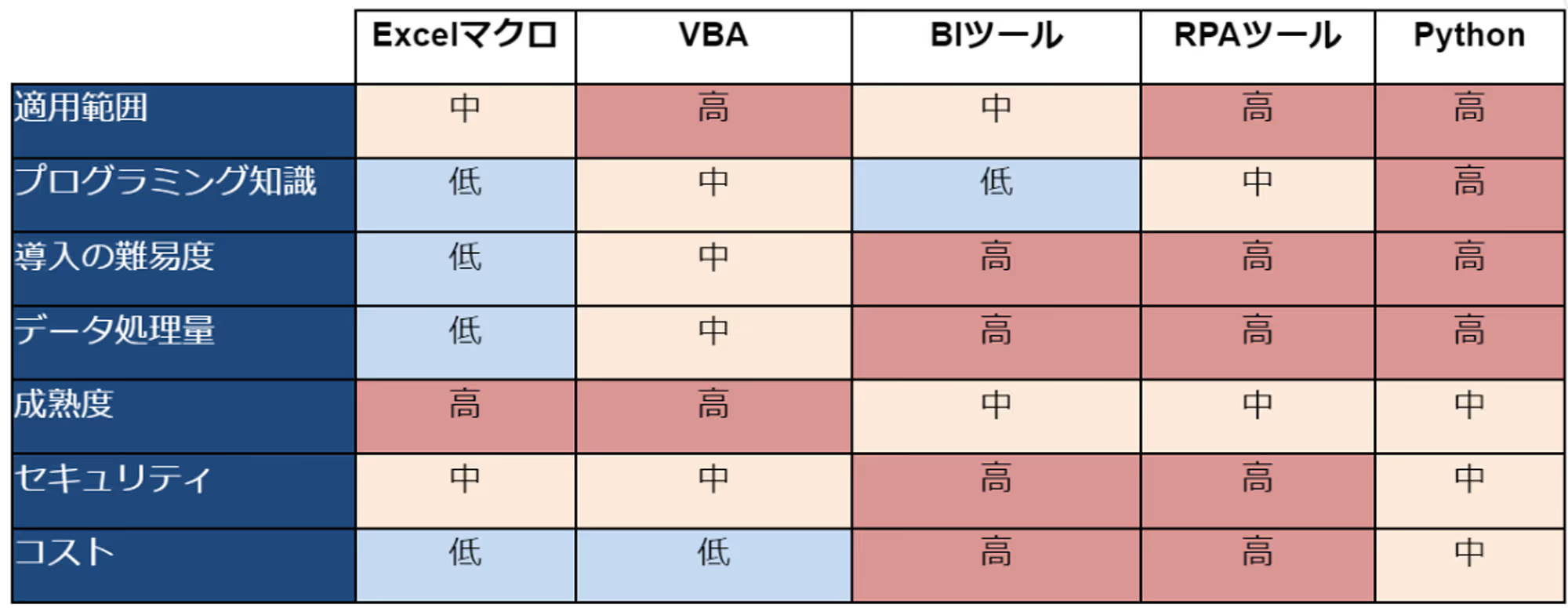
適用範囲: ExcelマクロやVBAは、Excel内の作業に特化しています。一方、BIツールやRPAツール、Pythonは、他のアプリケーションやシステムとの連携も視野に入れた自動化が可能です。必要なプログラミング知識・スキル: Excelマクロは比較的簡単に導入できる一方、VBAやPythonは高度なプログラミング知識が求められます。
導入の難易度: BIツールやRPAツールは、導入コストや設定の複雑さから難易度が高いと言えます。一方、ExcelマクロやVBAは、既存のExcel環境で利用できるため、導入のハードルは低いです。
データ処理量: PythonやBIツールは、大量のデータを効率的に処理する能力を持っています。これに対して、Excelマクロは簡単なデータ処理に適しています。
成熟度: ExcelマクロやVBAは、長い間多くの企業で利用されてきたため、その成熟度は非常に高いと言えます。
セキュリティ: BIツールやRPAツールは、企業向けの製品として開発されているため、セキュリティの面でも信頼性が高いです。
コスト: Pythonはオープンソースの言語であるため、コストはかかりませんが、BIツールやRPAツールはライセンス料などのコストが発生します。
以上の比較を参考に、自社のニーズや予算、既存のシステム環境などを考慮しながら、最適な方法を選択することが重要です。次のセクションでは、これらの方法を具体的に導入する際のポイントや注意点について詳しく解説していきます。
Excelの業務自動化は、多くのメリットをもたらす一方で、その導入や運用にあたってはいくつかの注意点が存在します。本セクションでは、特に重要な2つのポイントに焦点を当て、その詳細と対応策について解説していきます。
近年、クラウド技術の進展に伴い、Web版Excelも多くの企業や組織で利用されるようになりました。Web版Excelは、いつでもどこでもアクセス可能であり、複数人での同時編集などの機能が強化されています。しかし、デスクトップ版Excelと比較すると、一部の高度な機能やマクロ、VBAのサポートが制限されている点が挙げられます。このため、自動化の導入を検討する際には、使用しているExcelのバージョンや環境を確認し、必要な機能が利用可能かどうかを事前にチェックすることが重要です。
業務自動化の導入により、作業の効率化やミスの低減が期待されますが、自動化システム自体がトラブルを引き起こす可能性も考慮する必要があります。例えば、自動化の設定ミスにより、誤ったデータが大量に生成される、システムが停止するなどのトラブルが発生することが考えられます。このようなリスクを最小限に抑えるためには、以下の対応策を講じることが推奨されます。
テスト環境の整備: 自動化を本番環境に適用する前に、テスト環境での動作確認を徹底的に行うことで、予期せぬトラブルを事前に検出し、対応することができます。
バックアップの定期実施: データの誤操作やシステムトラブルが発生した場合に備え、定期的にデータのバックアップを取得することで、データの復旧を迅速に行うことができます。
トラブル発生時の対応フローの整備: トラブルが発生した際の対応手順や連絡体制を明確にしておくことで、迅速かつ適切な対応が可能となります。
Excelの業務自動化は、その効果を最大限に引き出すためには、上記のような注意点や対応策を十分に考慮することが必要です。自動化の導入を検討する際は、これらのポイントを参考にしながら、計画的に進めていくことをおすすめします。
.png)
※researcHR(リサーチャー)は、Teams/Slackに追加するだけでチームの「誰が・何を知っているか」を集約・共有するアプリです。
Excelの業務自動化の方法は多岐にわたりますが、ユーザーのニーズや業務内容によって、最適な方法は異なります。本セクションでは、異なるユーザータイプごとに、おすすめの自動化方法を提案していきます。
このタイプのユーザーは、主にExcelやWord、PowerPointなどのOffice系ソフトを使用して業務を行っています。このようなユーザーには、ExcelマクロやVBAの利用がおすすめです。これらの方法は、Office製品内での操作を中心に自動化を行うことができ、特にExcelにおける繰り返しの作業や定型的なレポート作成などを効率化するのに適しています。
PCを使用した多岐にわたる業務を効率化したいユーザーには、RPAツールの導入が最適です。RPAは、Excelだけでなく、Webブラウザや他のアプリケーションとの連携も可能であり、PC上の様々な作業を自動化することができます。
企業全体の業務プロセスを効率化したい場合、BIツールの導入を検討すると良いでしょう。BIツールは、大量のデータを効率的に分析・可視化することができ、経営層から現場までの意思決定をサポートします。また、全社的なデータの一元管理や共有も容易になります。
データの抽出や分析を中心とした業務を行っているユーザーには、Pythonの利用がおすすめです。Pythonは、データ分析ライブラリや機械学習ライブラリが豊富に存在し、高度なデータ処理や分析が可能です。特に、大量のデータや複雑な分析が求められる場面での利用が適しています。
Excelでの運用に限界を感じている方はこちらもぜひダウンロードしてご覧ください。
(DL無料)Teamsを活用した「脱Excel」事例集~Excel業務の負荷を削減する方法~

本記事を通じて、Excel業務の自動化の重要性とその適切な方法の選択について詳しく解説してきました。ここで、その要点を再度まとめ、自動化の導入を検討する際の参考としていただきたいと思います。
現代のビジネス環境では、データの取り扱いが増加し、その分析や処理が業務の中心となっています。このような状況下で、Excel業務の自動化は、業務の効率化、ミスの低減、そして迅速な意思決定をサポートするための不可欠な要素となっています。特に、繰り返し行われる作業や大量のデータ処理を効率的に行うためには、自動化の導入が求められます。
Excelの業務自動化を実現する方法は多岐にわたりますが、その中から最適な方法を選択することが、自動化の成功を左右します。以下のポイントを参考に、適切な方法の選択を行ってください。
業務内容の理解: 自動化を導入する前に、現在の業務内容やフローを詳しく理解することが基本となります。これにより、どの部分を自動化するべきか、またどの方法が最適かを判断する材料となります。
ユーザーのニーズの把握: 自動化の目的やユーザーのニーズを明確にすることで、その目的に合った方法を選択することができます。例えば、データ分析を中心とした業務であればPythonの利用、Office系ソフトを中心に使用するユーザーであればExcelマクロやVBAの利用が適しています。
将来的な拡張性の考慮: 初めは小規模な自動化から始めることが多いですが、将来的に業務が拡大した際の拡張性も考慮して、方法を選択することが重要です。
Excel業務の自動化は、業務の質や効率を大きく向上させる可能性を秘めています。しかし、その成功は適切な方法の選択にかかっています。本記事が、その選択の一助になれますと幸いです。
※Teamsを活用した業務効率化については以下の記事でも詳しく解説しています。
本記事はKBE(株)がresearcHR(リサーチャー)を提供する過程で蓄積された、現場の声やノウハウ・事例をもとに作成しております。
【Teamsに追加して使える】
社内ナレッジ共有支援サービス
researcHR(リサーチャー)
AI機能で「仕組み化・自動化」ー 伴走型の支援で設計・定着まで ー

✅ナレッジ共有、属人化の解消
✅社内問い合わせの効率化
✅新人・異動者のフォローアップ
にお困りの際はぜひご相談ください。
また、KBE(株)では、Teamsの運用・利活用コンサルティングを行っております。
企業やチームに最適のTeams運用方法を設計します。初回のご相談無料ですので、ぜひ一度お試しください。








KBE株式会社が、ナレッジ共有TeamsアプリresearcHRを提供する過程で蓄積された、様々な企業のTeamsアプリ活用事例をお伝えします。

KBE株式会社が、ナレッジ共有TeamsアプリresearcHRを提供する過程で蓄積された、様々な企業の「Teamsアプリを活用した日報/週報 運用事例やTIPS」をお伝えします。

KBE株式会社が、ナレッジ共有TeamsアプリresearcHRを提供する過程で蓄積された、様々な企業の「Teamsアプリを活用した新人オンボーディング事例やTIPS」をお伝えします。

KBE株式会社が、ナレッジ共有TeamsアプリresearcHRを提供する過程で蓄積された、様々な企業の「Teamsアプリを活用したMTG/1on1 代替事例やTIPS」をお伝えします。
KBE株式会社では、ナレッジ共有TeamsアプリresearcHRを提供しています。(Microsoft公式ソリューション、日経新聞に掲載)
その過程で蓄積された様々な企業のTeams/Slack運用事例をお伝えします。

researcHRは、Teamsに追加するだけで、
メンバーの「誰が・何を知っているか」を自動で収集し、
回答をAIが自動でポジティブ・ネガティブチェックすることで、自然なデータを算出。
さらに、算出されたデータから「要注視」ポイントをレポートでお渡しします。




“Lorem ipsum dolor sit amet, consectetur adipiscing elit. Suspendisse tincidunt sagittis eros. Quisque quis euismod lorem.”


KBE株式会社が、ナレッジ共有TeamsアプリresearcHRを提供する過程で蓄積された、様々な企業の「Teamsアプリを活用した日報/週報 運用事例やTIPS」をお伝えします。

KBE株式会社が、ナレッジ共有TeamsアプリresearcHRを提供する過程で蓄積された、様々な企業の「Teamsアプリを活用したコミュニケーションの課題解決事例やTIPS」をお伝えします。

KBE株式会社が、ナレッジ共有TeamsアプリresearcHRを提供する過程で蓄積された、様々な企業の「Teamsアプリを活用したMTG/1on1 削減事例やTIPS」をお伝えします。

KBE株式会社が提供する、researcHRの「コンディション 分析・レポート機能」の概要や、実際のケースを基にした分析レポートを資料としてお伝えします。

KBE株式会社が、ナレッジ共有TeamsアプリresearcHRを提供する過程で蓄積された、様々な企業の「Teamsアプリを活用したエンゲージメント可視化・向上の事例やTIPS」をお伝えします。

KBE株式会社が、ナレッジ共有TeamsアプリresearcHRを提供する過程で蓄積された、様々な企業の「Teamsアプリを活用した新人オンボーディング事例やTIPS」をお伝えします。

KBE株式会社が、ナレッジ共有TeamsアプリresearcHRを提供する過程で蓄積された、様々な企業の「Teamsアプリを活用した人事データ『収集』事例やTIPS」をお伝えします。

KBE株式会社が提供する、researcHRの「コンディション 分析・レポート機能」の概要や、実際のケースを基にした分析レポートを資料としてお伝えします。

KBE株式会社が、ナレッジ共有TeamsアプリresearcHRを提供する過程で蓄積された、様々な企業の「Teamsアプリを活用したノウフー(Know Who)の事例やTIPS」をお伝えします。

KBE株式会社が、ナレッジ共有TeamsアプリresearcHRを提供する過程で蓄積された、様々な企業の「Teamsアプリを活用したコンディション把握の事例やTIPS」をお伝えします。

KBE株式会社が、ナレッジ共有TeamsアプリresearcHRを提供する過程で蓄積された、様々な企業の「Teamsアプリを活用した休職・退職の検知事例やTIPS」をお伝えします。

KBE株式会社が提供する、researcHRの「コンディション 分析・レポート機能」の概要や、実際のケースを基にした分析レポートを資料としてお伝えします。

KBE株式会社では、ナレッジ共有TeamsアプリresearcHRを提供しています。
コンサルティングサービスでは、その過程で蓄積された様々な企業のTeams運用事例をお伝えします。

researcHR(リサーチャー)をはじめて知っていただく方に向けて、わかりやすく基本機能や活用シーンをご紹介します。

KBE株式会社が、ナレッジ共有TeamsアプリresearcHRを提供する過程で蓄積された、様々な企業の「Teamsアプリを活用した社内問い合わせの効率化事例やTIPS」をお伝えします。

KBE株式会社が、ナレッジ共有TeamsアプリresearcHRを提供する過程で蓄積された、様々な企業の「Teamsアプリを活用した情報共有の活性化事例やTIPS」をお伝えします。

KBE株式会社が、ナレッジ共有TeamsアプリresearcHRを提供する過程で蓄積された、様々な企業の「Teamsアプリを活用したナレッジ共有文化の定着化事例やTIPS」をお伝えします。

KBE株式会社が、ナレッジ共有TeamsアプリresearcHRを提供する過程で蓄積された、様々な企業の「デジタル・データを起点とした新しいナレッジマネジメント事例」をお伝えします。

KBE株式会社が、ナレッジ共有TeamsアプリresearcHRを提供する過程で蓄積された、様々な企業のTeams使用事例やTIPSをお伝えします。

KBE株式会社が、ナレッジ共有TeamsアプリresearcHRを提供する過程で蓄積された、様々な企業の「デジタル・データを起点とした新しいマネジメント事例」をお伝えします。

KBE株式会社が提供する、researcHRの「コンディション 分析・レポート機能」の概要や、実際のケースを基にした分析レポートを資料としてお伝えします。

KBE株式会社が、ナレッジ共有TeamsアプリresearcHRを提供する過程で蓄積された、様々な企業の「Slackを活用したマネジメント事例」をお伝えします。

KBE株式会社が、ナレッジ共有TeamsアプリresearcHRを提供する過程で蓄積された、様々な企業の「Teamsを活用したマネジメント事例」をお伝えします。

KBE株式会社が提供する、researcHRの「コンディション 分析・レポート機能」の概要や、実際のケースを基にした分析レポートを資料としてお伝えします。

KBE株式会社では、ナレッジ共有TeamsアプリresearcHRを提供しています。
コンサルティングサービスでは、その過程で蓄積された様々な企業のTeams運用事例をお伝えします。

researcHR(リサーチャー)をはじめて知っていただく方に向けて、わかりやすく基本機能や活用シーンをご紹介します。

researcHRをTeams/Slackに追加するだけで、AIがメンバーの状況を収集するため、業務の状況やナレッジが自動で蓄積されます。
既存のナレッジ共有ツールやシステムで、「ログインされない」「データ入力/更新されない」「検索・活用できない」といった悩みを抱える方は、ぜひお問い合わせください。


営業・提案資料を集約
提案作成を効率化・トップラインを向上
従業員数:5,000名以上

顧客やサプライヤーとのメール履歴を蓄積
技術ナレッジの探索を効率化
従業員数:5万名以上

メンター制度における日報として活用
退職防止やナレッジ作成の仕組み化を実現
従業員数:1万名以上

メール/電話での問い合わせ対応を置き換え
類似問い合わせを削減
従業員数:500名以上
✅ナレッジ共有、属人化の解消
✅社内問い合わせの効率化
✅新人・異動者のフォローアップ
にお困りの際はぜひご相談ください。

researcHRをTeams/Slackに追加するだけで、AIがメンバーの状況を収集するため、業務の状況やナレッジが自動で蓄積されます。
既存のナレッジ共有ツールやシステムで、「ログインされない」「データ入力/更新されない」「検索・活用できない」といった悩みを抱える方は、ぜひお問い合わせください。

※KBE株式会社が、ナレッジ共有TeamsアプリresearcHRを提供する過程で蓄積された、
様々な企業のTeams/Slack運用事例をお伝えします。